매뉴얼
- Unity 사용자 매뉴얼(2017.4)
- Unity에서 작업 수행
- 시작하기
- 에셋 워크플로
- 메인 창
- 게임플레이 생성
- 에디터 기능
- 고급 개발
- 고급 에디터 토픽
- 라이선스 및 활성화
- 업그레이드 가이드
- 2D
- 그래픽스
- 그래픽스 개요
- 조명
- 카메라
- 머티리얼, 셰이더, 텍스처
- 동영상 개요
- 터레인 엔진
- 트리 에디터
- 파티클 시스템
- 포스트 프로세싱 개요
- 반사 프로브
- 고급 렌더링 기능
- 절차적 머티리얼
- 절차적 메시 지오메트리
- 그래픽스 퍼포먼스 최적화
- 레이어
- 그래픽스 레퍼런스
- 그래픽스 작업 수행 방법
- 그래픽스 튜토리얼
- 그래픽스 개요
- 물리
- 스크립팅
- 스크립팅 개요
- 스크립트 생성 및 사용
- 변수와 인스펙터(Variables and the Inspector)
- 컴포넌트를 사용하여 게임 오브젝트 제어
- 이벤트 함수
- 시간 및 프레임 속도 관리
- 게임 오브젝트 생성 및 제거
- 코루틴
- 네임스페이스
- 속성
- 이벤트 함수 실행 순서(Execution Order of Event Functions)
- 자동 메모리 관리 이해
- 플랫폼별 컴파일
- 특수 폴더와 스크립트 컴파일 순서
- 스크립트 컴파일 및 어셈블리 정의 파일(Script compilation and assembly definition files)
- 일반 함수
- 스크립팅 제약
- 스크립트 직렬화
- UnityEvent
- Null 레퍼런스 제외란 무엇입니까?
- 중요 클래스
- 벡터 쿡북
- 스크립팅 툴
- 이벤트 시스템
- 스크립팅 개요
- 멀티플레이어 및 네트워킹
- 네트워킹 개요(Multiplayer Overview)
- 멀티플레이어 프로젝트 설정
- Network Manager 사용
- Network Manager HUD 사용
- LAN 모드의 Network Manager HUD
- 매치메이커(Matchmaker) 모드의 네트워크 관리자(Network Manager) HUD
- 싱글 플레이어 게임을 Unity 멀티플레이어 게임으로 전환
- 디버깅 정보(Debugging Information)
- 멀티플레이어 고수준 API
- 멀티플레이어 컴포넌트 레퍼런스
- 네트워크 애니메이터(Network Animator)
- 네트워크 검색(Network Discovery)
- 네트워크 ID(Network Identity)
- 네트워크 로비 매니저
- 네트워크 로비 플레이어(Network Lobby Player)
- 네트워크 관리자 HUD(Network Manager HUD)
- 네트워크 관리자(Network Manager)
- 네트워크 근접성 검사기(Network Proximity Checker)
- NetworkStartPosition
- 네트워크 트랜스폼(Network Transform)
- 네트워크 트랜스폼 자식(Network Transform Child)
- 네트워크 트랜스폼 비주얼라이저(Network Transform Visualizer)
- 멀티플레이어 클래스 레퍼런스
- UnityWebRequest
- 공통 작업: HLAPI 사용(Common operations: using the HLAPI)
- HTTP 서버에서 텍스트 또는 바이너리 데이터 가져오기(GET)(Retrieving text or binary data from an HTTP Server (GET))
- HTTP 서버에서 텍스처를 검색해서 가져오기(GET)(Retrieving a Texture from an HTTP Server (GET))
- HTTP 서버에서 에셋 번들 다운로드(GET)
- HTTP 서버로 양식 보내기(POST)(Sending a form to an HTTP server (POST))
- HTTP 서버에 원시 데이터 업로드(PUT)(Uploading raw data to an HTTP server (PUT))
- 고급 작업(Advanced operations): LLAPI 사용(Using the LLAPI)
- 공통 작업: HLAPI 사용(Common operations: using the HLAPI)
- 오디오
- 애니메이션
- 애니메이션 시스템 개요
- 애니메이션 클립
- 외부 소스 애니메이션
- 휴머노이드 아바타
- 에셋 준비 및 임포트(Asset Preparation and Import)
- 비휴머노이드 애니메이션(Non-humanoid Animations)
- 애니메이션(Animations) 분할
- 애니메이션 클립 루프
- 임포트된 클립 마스킹(Masking Imported Clips)
- 임포트한 클립의 애니메이션 커브(Animation Curves on Imported Clips)
- 임포트된 클립의 애니메이션 이벤트(Animation events on imported clips)
- 루트 모션 노드 선택(Selecting a Root Motion Node)
- 오일러 커브 임포트(Euler Curve Import)
- 애니메이션 창 가이드
- 외부 소스 애니메이션
- 애니메이터 컨트롤러
- 휴머노이드 애니메이션 리타게팅
- 퍼포먼스 및 최적화(Performance and Optimization)
- 애니메이션 레퍼런스
- 애니메이션(Animation) 입문
- 플레이어블 API
- 애니메이션 용어집
- 타임라인
- UI
- 내비게이션과 경로 탐색
- 내비게이션 개요
- 내비게이션 레퍼런스
- 내비게이션 작업 수행 방법
- Unity 서비스
- Unity 서비스를 위한 프로젝트 설정
- Unity 조직
- Unity 애즈(Unity Ads)
- Unity 애널리틱스
- Unity 클라우드 빌드
- Unity IAP
- Unity IAP 설정
- 크로스 플랫폼 가이드
- 스토어 가이드
- 스토어 구현
- IAP Promo
- Unity 콜라보레이트
- Unity 퍼포먼스 리포팅
- Unity 통합
- 멀티플레이어 서비스
- XR
- 오픈 소스 저장소
- 에셋 스토어 퍼블리싱
- 플랫폼 특정
- 스탠드얼론
- macOS
- Apple TV
- WebGL
- iOS
- Android
- Android용 개발 시작
- 안드로이드 플레이어 설정
- Android 2D 텍스처 오버라이드
- Android용 Gradle
- Android 매니페스트
- Windows
- Windows 일반
- 유니버설 Windows 플랫폼
- 시작
- 유니버설 Windows 플랫폼: 배포
- 유니버설 Windows 플랫폼: 프로파일러
- 유니버설 Windows 플랫폼: 커맨드 라인 인자(Universal Windows Platform: Command line arguments)
- 유니버설 Windows 플랫폼: 연관 실행
- AppCallbacks 클래스
- 유니버설 Windows 플랫폼: C# 스크립트의 WinRT API
- 유니버설 Windows 플랫폼 플레이어 설정(Universal Windows Platform Player Settings)
- 스크립팅 백엔드
- FAQ
- 유니버설 Windows 플랫폼: 예제
- 유니버설 Windows 플랫폼: 코드 스니핏
- 알려진 문제
- 웹 플레이어
- 모바일 개발자 체크리스트
- 실험 기능
- 레거시 항목
- 베스트 프랙티스 가이드
- 전문가 가이드
- Unity 2017의 새로운 기능
- Unity 사용자 매뉴얼(2017.4)
- 그래픽스
- 그래픽스 개요
- 머티리얼, 셰이더, 텍스처
- 스탠다드 셰이더
- 머티리얼 파라미터
- 메탈릭모드: 메탈릭 파라미터
메탈릭모드: 메탈릭 파라미터

Metallic 워크플로에서 작업하는 경우(스페큘러 워크플로와 달리) 표면의 반사도 및 광원 반응이 메탈릭 레벨과 평활도 레벨에 따라 바뀝니다.
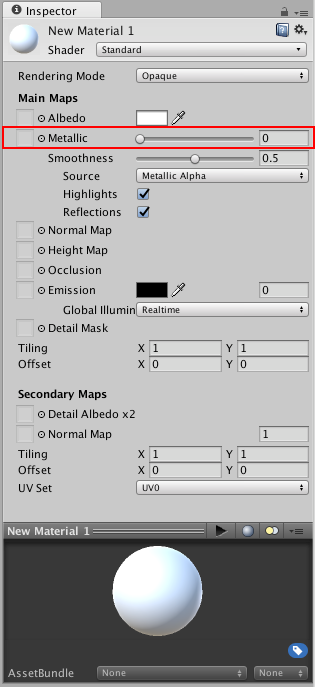
이 워크플로우를 사용해도 스페큘러 반사가 생성되지만 명시적으로 정의되지 않고 메탈릭 및 평활도 레벨에 적용한 설정에 따라 자연스럽게 발생합니다.
메탈릭 모드를 금속처럼 보여야 하는 머티리얼에만 사용할 수 있는 것은 아닙니다! 이 모드를 메탈릭이라고 하는 이유는 표면의 금속성 또는 비금속성을 제어할 수 있기 때문입니다.
메탈릭(Metallic) 파라미터
머티리얼의 메탈릭 파라미터에 따라 표면이 얼마나 “금속 같은지” 결정됩니다. 표면이 더 금속 같을수록 환경을 더 많이 반사하고 표면의 알베도 컬러가 덜 보입니다. 최고 메탈릭 레벨에서는 표면 컬러가 환경의 반사에 따라서만 결정됩니다. 표면이 덜 금속 같으면 표면의 알베도 컬러가 더 분명해지고 표면 반사가 표면 컬러를 가리지 않고 그 위에 보입니다.

텍스처가 할당되지 않은 경우 기본적으로 메탈릭 및 평활도 파라미터는 각각 슬라이더를 통해 제어됩니다. 일부 머티리얼에는 이렇게만 해도 충분합니다. 하지만 모델의 표면에 알베도 텍스처 표면 타입이 섞여 있는 영역이 있는 경우 텍스처 맵을 사용하여 머티리얼이 표면에서 메탈릭 및 평활도 레벨이 어떻게 달라지는지 제어할 수 있습니다. 예를 들어 텍스처에 금속 버클과 지퍼가 있는 의상을 입은 캐릭터가 있을 수 있습니다. 이 경우 버클과 지퍼의 메탈릭 값은 의상의 옷감보다 높아야 합니다. 이렇게 하려면 단일 슬라이더 값을 사용하지 않고 버클과 지퍼 영역의 픽셀 컬러가 더 밝고 옷감의 값은 더 어두운 텍스처 맵을 할당하면 됩니다.
Metallic 파라미터에 텍스처를 할당하면 메탈릭 및 평활도 슬라이더가 모두 표시되지 않습니다. 대신, 머티리얼의 메탈릭 레벨은 텍스처의 레드 채널 값으로 제어되고 머티리얼의 평활도 레벨은 텍스처의 알파 채널에 따라 제어됩니다. 즉, 그린 및 블루 채널은 무시됩니다. 따라서 영역이 거친지 매끄러운지, 금속성인지 비금속성인지 정의할 수 있는 텍스처가 하나 있으므로 요구 사항이 다양한 모델의 여러 영역에 적용되는 텍스처 맵을 사용하여 작업할 때 매우 유용합니다. 예를 들어 캐릭터 텍스처 맵 하나에는 가죽 구두, 천으로 만든 옷, 손과 얼굴의 피부 및 금속 버클 등 여러 가지 표면이 필요한 경우가 많습니다.

위 예에서 케이스에는 알베도 맵이 있지만 메탈릭 텍스처가 없습니다. 따라서 전체 오브젝트의 메탈릭 및 평활도 값이 하나이므로 이상적이지 않습니다. 가죽 끈, 금속 버클, 스티커 및 손잡이는 모두 표면 프로퍼티가 다른 것처럼 보여야 합니다.
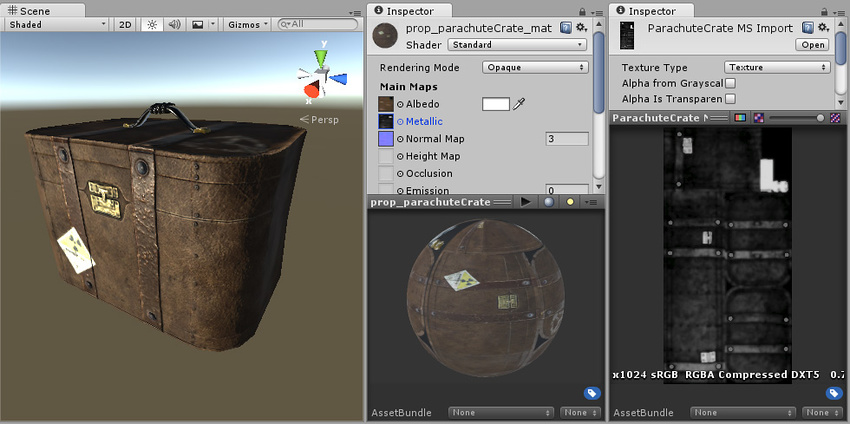
이 예에서는 메탈/평활도 텍스처 맵이 할당되었습니다. 이제 버클은 메탈릭 값이 높고 이 값에 따라 광원에 반응합니다. 가죽 끈은 상자의 가죽 바디보다 더 반짝거리지만 “메탈릭” 값이 낮기 때문에 반짝이는 비금속 표면처럼 보입니다. 맨 오른쪽의 흑백 맵은 금속을 더 밝은 영역으로 표시하고 가죽을 중간 이하의 회색으로 표시합니다.